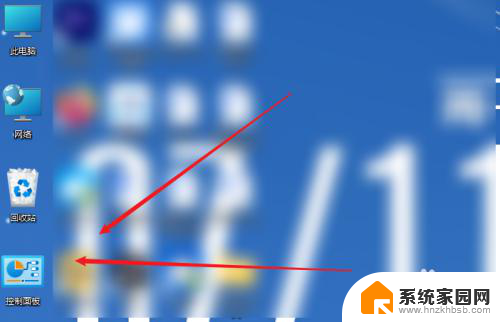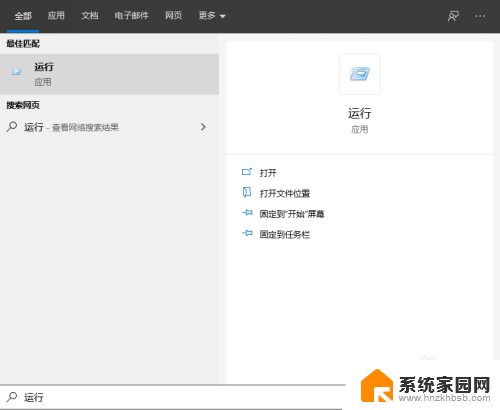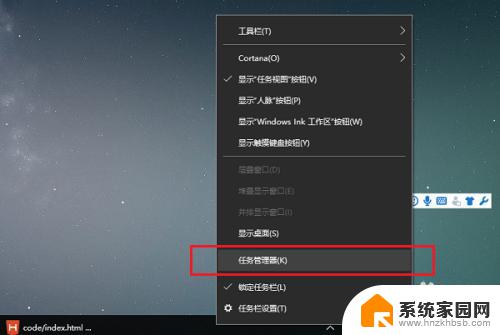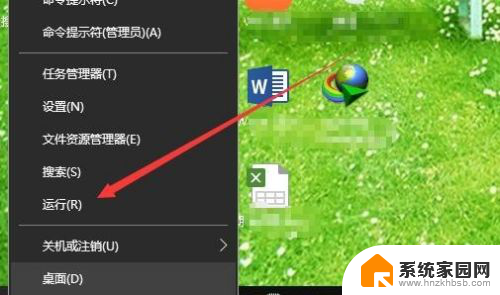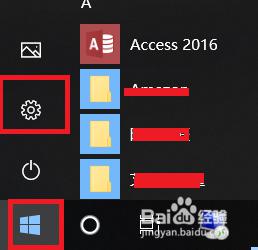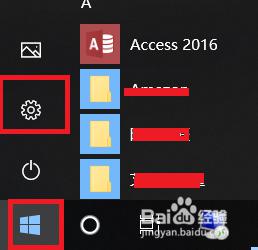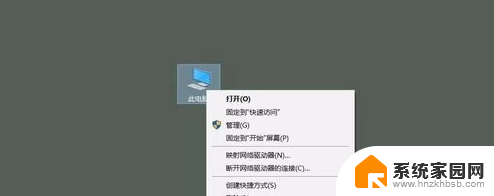怎么看c盘的软件 win10如何查看C盘已安装的软件
更新时间:2024-04-24 17:53:24作者:xiaoliu
在Windows 10系统中,C盘是计算机的主要系统盘,存储着操作系统和大部分软件程序,了解C盘已安装的软件对于管理电脑空间和性能至关重要。在Win10系统中,可以通过控制面板、设置应用、以及第三方软件来查看C盘中已安装的软件。通过这些方法,用户可以清晰地了解自己的电脑上都安装了哪些程序,有助于及时清理不需要的软件,释放磁盘空间,提升电脑运行速度。要保持电脑的良好性能,定期查看和管理C盘中的软件是必不可少的。
具体方法:
1.点击左下角的【开始】按钮。

2.点击【选项】设置。
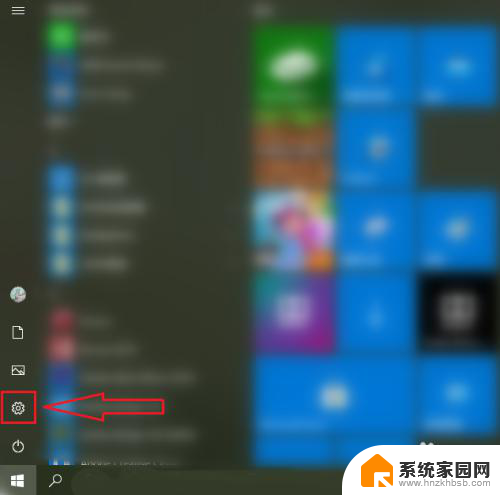
3.点击【应用】。
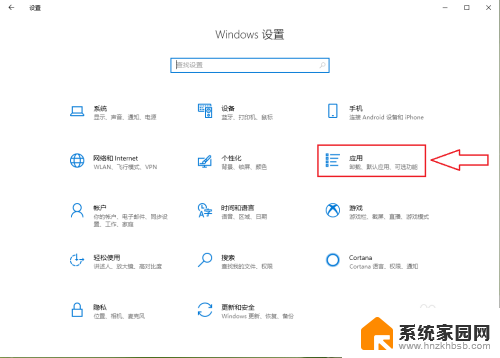
4.●点击【应用和功能】;
●点击“筛选条件”右侧的下拉按钮。
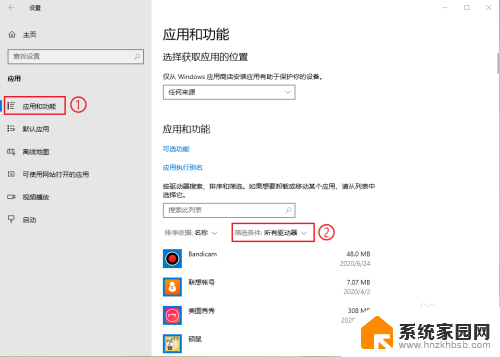
5.点击【系统(C:)】。
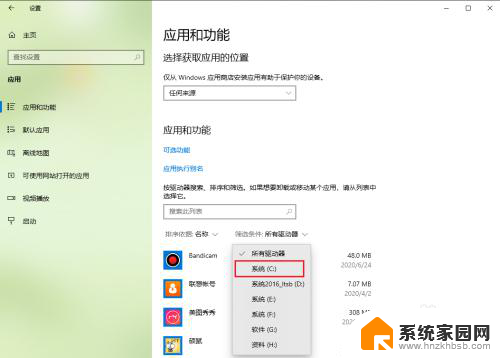
6.就可以看到安装在C盘的软件了。
注意:系统内置的应用也会出现在列表中。
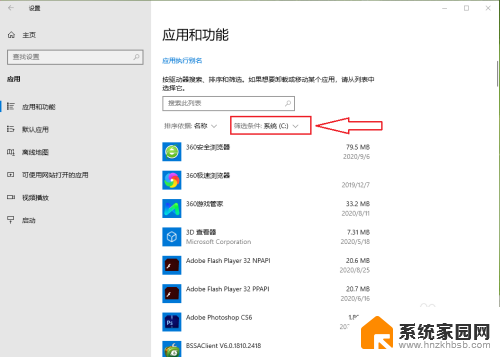
以上就是如何查看C盘上的软件的全部内容,如果您需要的话,您可以按照以上步骤进行操作,希望这对大家有所帮助。